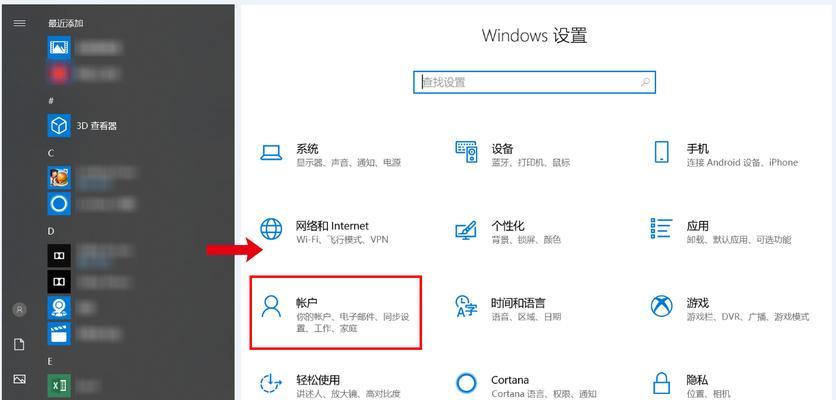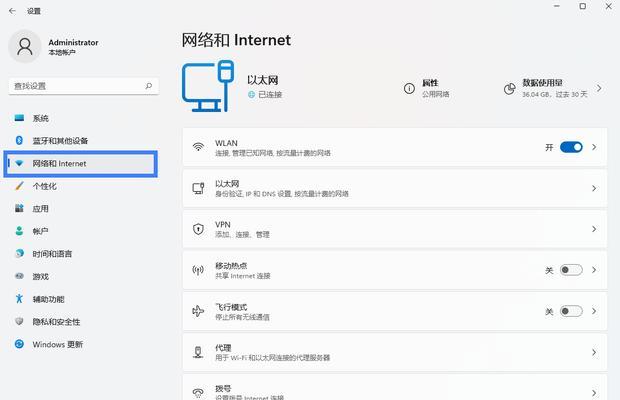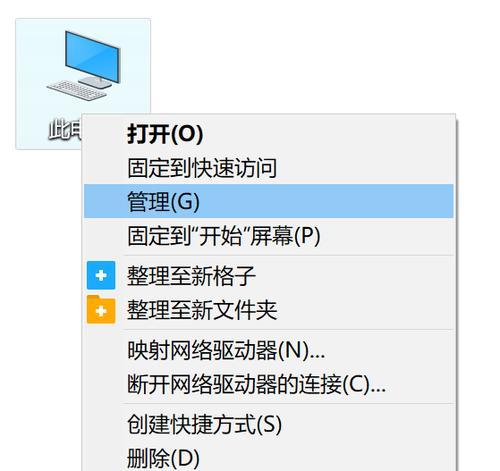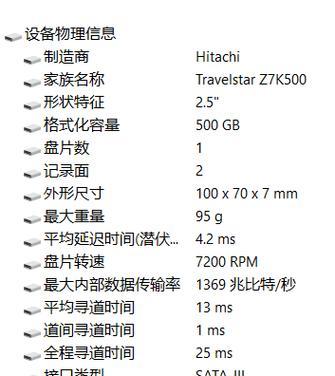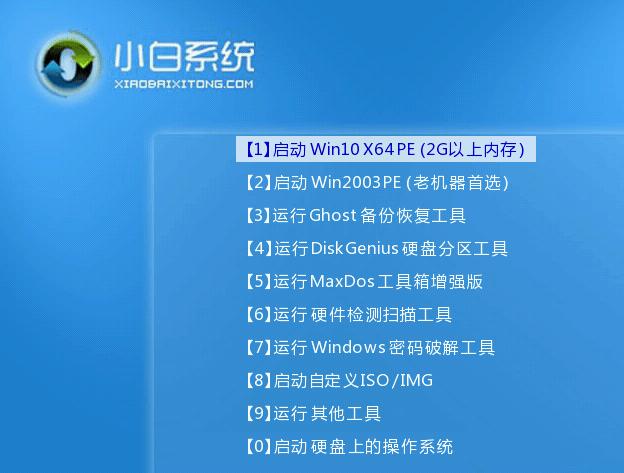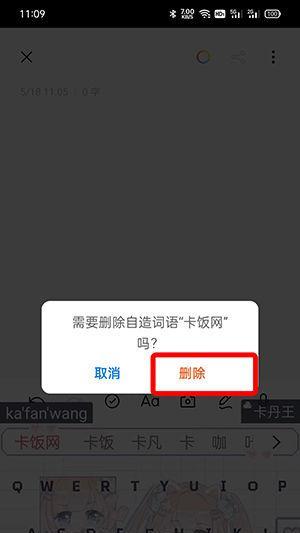在日常使用电脑的过程中,我们经常会遇到系统崩溃或者需要重装系统的情况。这时候,如果有一个备用的系统U盘就可以方便快捷地解决问题。本文将为大家介绍如何使用电脑来制作一个系统U盘,帮助大家轻松应对各种系统问题。
一、准备所需工具和材料
通过电脑制作系统U盘,首先需要准备一台电脑,一根空白的U盘(容量建议不小于16GB),以及一个可靠的系统ISO文件。
二、检查U盘状态并备份重要数据
在制作系统U盘之前,务必确保U盘没有损坏或者坏道,并且备份好重要的数据。因为制作系统U盘会将U盘上的所有数据清空。
三、下载和安装制作工具
在网上搜索并下载一个可信赖的系统制作工具,如Rufus、WinToUSB等,并按照安装提示进行安装。
四、打开制作工具并选择ISO文件
打开刚刚安装好的制作工具,点击选择ISO文件的选项,然后在弹出的对话框中找到并选择之前下载好的系统ISO文件。
五、选择U盘并进行格式化
在制作工具中,选择将系统安装到U盘的选项,并在下拉菜单中选择需要制作系统U盘的U盘。点击开始按钮进行格式化。
六、等待格式化完成
系统U盘的制作过程需要一段时间,具体时间取决于U盘的容量大小和电脑的性能。请耐心等待,并确保电脑在制作过程中不会意外断电。
七、设置启动顺序
在制作完成后,重启电脑并进入BIOS设置。将U盘启动顺序调整到第一位,以确保电脑可以从U盘启动。
八、保存并退出BIOS设置
在修改完启动顺序后,保存设置并退出BIOS。电脑将会自动重新启动,并从系统U盘开始启动。
九、按照提示进行系统安装
根据系统安装界面上的提示,选择语言、时区等设置,并按照流程完成系统的安装。
十、等待系统安装完成
系统安装过程需要一段时间,请耐心等待。在安装完成后,系统将会自动重启。
十一、拔出系统U盘
在系统重启后,等待电脑完全进入桌面环境后,可以安全地拔出系统U盘。
十二、更新系统和安装驱动程序
在系统安装完成后,及时更新系统和安装相应的驱动程序,以确保电脑的正常运行。
十三、备份系统和设置恢复点
在系统安装和配置完成后,及时备份整个系统并设置恢复点,以防止未来的系统问题或数据丢失。
十四、其他使用注意事项
使用系统U盘时,应注意及时更新系统和软件补丁,及时备份重要数据,并定期进行系统维护和清理。
十五、
通过以上步骤,我们可以轻松地使用电脑制作一个系统U盘,并在需要时方便快捷地解决各种系统问题。制作系统U盘不仅能节省时间,还可以避免频繁重装系统所带来的麻烦。所以,掌握这一技巧对于每个电脑用户来说都是非常有用的。